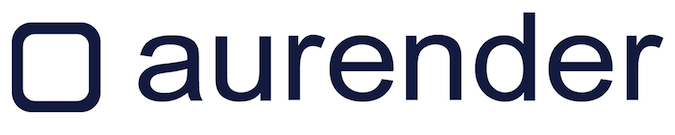Инструкция по работе приложения Aurender Conductor
Оглавление
Установка и настройка
Перенос аудиофайлов
- Инструкции для пользователей PC
- Инструкции для пользователей MAC
- Перенос аудиофайлов с USB-накопителя
Меню установок
- Сервер
- Сканнер
- AMOLED-дисплей
- Общие
- Обновление ПО
- NAS-клиент
- NAS-сервер
- Проигрыватель
- Потоковые настройки – сервис TIDAL
- Потоковые настройки – сервис Qobuz
- Функция клонирования
- Версия приложения и ПО
- Помощь
Меню проигрывателя
- Органы управления браузером
- Окно содержания
- Умный поиск
- Очередь и плейлист воспроизведения
- Просмотр обложки альбома
- Управление воспроизведением
- Регулирование громкости
Как отправить ссылку на контент TIDAL/WiMP
Как скопировать файлы с NAS-сервера или USB-накопителя
Как преобразовать поток DSD в PCM на проигрывателе W20 или N10
Перенос аудиофайлов
- Инструкции для пользователей PC
- Инструкции для пользователей MAC
- Перенос аудиофайлов с USB-накопителя
Меню установок
- Сервер
- Сканнер
- AMOLED-дисплей
- Общие
- Обновление ПО
- NAS-клиент
- NAS-сервер
- Проигрыватель
- Потоковые настройки – сервис TIDAL
- Потоковые настройки – сервис Qobuz
- Функция клонирования
- Версия приложения и ПО
- Помощь
Меню проигрывателя
- Органы управления браузером
- Окно содержания
- Умный поиск
- Очередь и плейлист воспроизведения
- Просмотр обложки альбома
- Управление воспроизведением
- Регулирование громкости
Как отправить ссылку на контент TIDAL/WiMP
Как скопировать файлы с NAS-сервера или USB-накопителя
Как преобразовать поток DSD в PCM на проигрывателе W20 или N10

Настройки: NAS-сервер
Оглавление
NAS-устройства можно использовать совместно с аудиосерверами Aurender и с приложением для iPad. Однако искать и сортировать треки на таком устройстве невозможно. При работе с компьютером на операционной системе Windows необходимо отключить функцию защищенного паролем доступа и папки должны быть переведены в разряд папок общего доступа, иначе в приложении Aurender для iPad они не будут видны. Чтобы отключить функцию защищенного паролем доступа зайдите в Панель управления −>Свойства папки. Во вкладке «Вид» поставьте галочку напротив опции «Использовать простой общий доступ к файлам (рекомендуется)». Для перевода папки в разряд общего доступа кликните на нее правой кнопкой мыши и выберите опцию «Общий доступ и безопасность» и во вкладке «Доступ» кликните «Общий доступ к этой папке». Папка общего доступа должная появиться в соответствующем списке NAS-сервер−> Найти NAS-серверы −> Выбрать NAS-сервер −> Папки общего доступа.
Чтобы добавить NAS-устройство вручную, сделайте следующее:
1. Откройте приложение Aurender на iPad. Зайдите во вкладку «Настройки» и нажмите «NAS-сервер».
2. Прикоснитесь к кнопке «Найти NAS-серверы» и выберите нужное устройство списка доступных NAS-серверов.
3. Нажмите кнопку «Найти NAS-серверы», затем кнопку «Добавить вручную».
NAS-сервер следует добавлять вручную, если он не появляется в списке автоматически или если при доступе к нему возникают проблемы. Для этого нажмите кнопку «Найти NAS-серверы»; появится новое окно. Нажмите кнопку «Добавить вручную»; появится другое окно и вас попросят ввести IP-адрес, имя пользователя и пароль. Введите эти данные, затем нажмите «Подключить». Выбранный NAS-сервер должен появиться в списке серверов (для приложения 1.5.09 / системного ПО 2.0.41 и выше).
NAS-контент появится в окне NAS-папок под кнопкой «Папка» в верхнем ряду управляющих кнопок. Обратите внимание на то, что треки на NAS-сервере не попадут в поиск и в меню, основанные на метаданных (т.е. в меню «Трек», «Исполнитель», «Альбом», «Жанр», «Композитор», «Дирижер»). Заложенная в метаданных информация будет выводиться в информационное окно при воспроизведении трека.
Чтобы отключить NAS-устройство, зайдите в Настройки −> NAS-сервер. Подключенный NAS-сервер попадет в «Список подключенных серверов». Сдвиньте название NAS-сервера влево, и появится кнопка «Удалить». Для удаления NAS-сервера коснитесь кнопки «Удалить».
Примечание: после удаления NAS –устройства связь с ним в некоторых случаях будет сохраняться, например, если в момент удаления сервера воспроизводился хранящийся на нем трек. Тогда NAS-устройство будет отключено после отключения Aurender'a от сети и перезагрузки.
Пользователям Windows 7 нужно зайти в Панель управления −> Сети и интернет −> Центр управления сетями и общим доступом −>Дополнительные параметры общего доступа и задействовать опцию «Отключить общий доступ с парольной защитой».
Чтобы добавить NAS-устройство вручную, сделайте следующее:
1. Откройте приложение Aurender на iPad. Зайдите во вкладку «Настройки» и нажмите «NAS-сервер».
2. Прикоснитесь к кнопке «Найти NAS-серверы» и выберите нужное устройство списка доступных NAS-серверов.
3. Нажмите кнопку «Найти NAS-серверы», затем кнопку «Добавить вручную».
NAS-сервер следует добавлять вручную, если он не появляется в списке автоматически или если при доступе к нему возникают проблемы. Для этого нажмите кнопку «Найти NAS-серверы»; появится новое окно. Нажмите кнопку «Добавить вручную»; появится другое окно и вас попросят ввести IP-адрес, имя пользователя и пароль. Введите эти данные, затем нажмите «Подключить». Выбранный NAS-сервер должен появиться в списке серверов (для приложения 1.5.09 / системного ПО 2.0.41 и выше).
NAS-контент появится в окне NAS-папок под кнопкой «Папка» в верхнем ряду управляющих кнопок. Обратите внимание на то, что треки на NAS-сервере не попадут в поиск и в меню, основанные на метаданных (т.е. в меню «Трек», «Исполнитель», «Альбом», «Жанр», «Композитор», «Дирижер»). Заложенная в метаданных информация будет выводиться в информационное окно при воспроизведении трека.
Чтобы отключить NAS-устройство, зайдите в Настройки −> NAS-сервер. Подключенный NAS-сервер попадет в «Список подключенных серверов». Сдвиньте название NAS-сервера влево, и появится кнопка «Удалить». Для удаления NAS-сервера коснитесь кнопки «Удалить».
Примечание: после удаления NAS –устройства связь с ним в некоторых случаях будет сохраняться, например, если в момент удаления сервера воспроизводился хранящийся на нем трек. Тогда NAS-устройство будет отключено после отключения Aurender'a от сети и перезагрузки.
Пользователям Windows 7 нужно зайти в Панель управления −> Сети и интернет −> Центр управления сетями и общим доступом −>Дополнительные параметры общего доступа и задействовать опцию «Отключить общий доступ с парольной защитой».